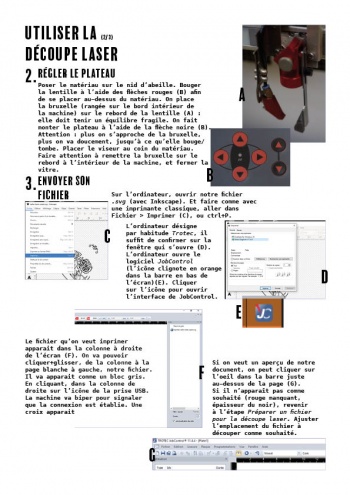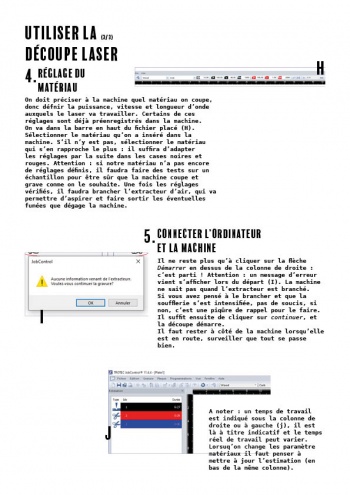Découpeuse laser (Open Fabriques 2023)
PAGE EN COURS D'ÉCRITURE
Tuto découpeuse laser de préparation et de suite à l'Open Fabriques du 14 décembre 2023 !
Sommaire
Présentation des machines
Aux Fabriques du Ponant on a deux découpeuses laser.
Trotec Speedy 100R
C'est la grosse machine du fablab. Elle permet de travailler sur des planches de 600x300mm. Plusieurs matériaux ont des réglages déjà établis, ils sont écrits sur le mur proche de la machine, et/ou sont entrés dans le logiciel machine JobControl.
| Matériau | Gravure | Découpe | Nom dans JobControl |
|---|---|---|---|
| Contreplaqué 3mm | [---] | [---] | [---] |
| Médium 3mm | |||
| Carton 3mm | |||
| Plexi 3mm | |||
| ... | |||
| ... |
Autres ressources et pages à considérer sur le wiki :
XTOOL M1
C'est la dernière acquisition du fablab. C'est une découpeuse laser "domestique" : plus accessible que la grande Trotec, elle est bien plus petite et de fait moins puissante.
Découpe ta propre déco de Noël !
Un projet super simple pour comprendre le dessin vectoriel sur Inkscape et la prise en main de la découpeuse laser.
Cherche/crée un modèle simple
On cherche sur internet "sapin + coloriage". Cela nous permet de trouver des dessins tout en contours, en noir et blanc.
Avec le pad/la souris, on fait clique droit sur l'image choisie, puis "enregistrer sous".
On ouvre le logiciel Inkscape.
On fait Fichier > Importer et on retrouve l'image où on l'a enregistré ou un cliqué-glissé de notre image. Notre image apparait sur la page de Inkscape.
On vectorise
Tuto vectoriser une image avec Inkscape
On va graver ce sapin, donc dans la fenêtre fond et contour, on garde le dessin en fond noir et sans contours.
On prend des mesures
On fait en sorte que notre décoration de sapin ait une taille raisonnable. Le dessin que l'on grave on le met à 6cm de hauteur. Autour, on pourra tracer un cercle ou un oval selon les goûts, légèrement plus grand. Ce cercle détermine la découpe, donc dans la fenêtre fond et contour, on met la croix dans fond et on met le contour en rouge au maximum (255) et le reste à 0. Pour l'épaisseur, elle doit être de 0,05mm. On n'oublie pas bien sûr un second cercle bien plus petit pour pouvoir glisser du fil pour suspendre la décoration ! On vérifie bien à nouveau le rouge du contour à 255 et son épaisseur de 0,05mm.
On enregistre notre document au format .svg (format par défaut de Inkscape donc rien besoin de bidouiller), et on le met sur une clé USB, direction l'atelier !
On prépare la machine
On allume la machine grâce au bouton qui se trouve derrière à gauche.
[photo avec zone entourée]
On voit que le plateau descend (s'il n'est pas déjà en bas), et que la lentille se glisse dans le coin haut gauche. On attend qu'elle bipe, et on peut ouvrir le capot.
On peut placer notre matériau, de la manière la plus pratique en fonction de sa forme, souvent en haut à gauche.
On déplace, grâce aux flèches rouges à droite du capot, la lentille au-dessus de notre matériau (on voit la lumière rouge qui imite le laser).
Ensuite on attrape la bruxelle, rangée sur le rebord du fond intérieur de la machine, et on la place sur le bord de la partie texturée de la lentille.
[photo rangement bruxelle entouré]
[photo bruxelle bord lentille]
Maintenant à l'aide des flèches noires, on fait monter le plateau. Une fois proche de la bruxelle, on y va tout doucement dans le but de la faire bouger voire tomber tout juste.
On n'oublie pas de reposer la bruxelle sur le rebord du fond intérieur de la machine, et on peut fermer le capot.
On va "imprimer" !
On s'installe à l'ordinateur de l'atelier.
On connecte notre clé USB et on retrouve notre fichier préparé.
On l'ouvre tel quel (sur Inkscape).
On fait Fichier > Imprimer.
Une boite de dialogue s'ouvre, et on a simplement à cliquer sur imprimer en bas à droite.
Dans la barre en bas de l'écran va se mettre à clignoter en orange une icône, on clique dessus.
Notre document apparait dans la colonne de droite, on fait un cliquer-glisser du fichier vers la zone blanche au milieu.
On peut vérifier si nos noirs et rouges ont été respectés en cliquant sur le petit œil dans la bande supérieure de la page. Si oui, super, on y est presque ! Si non, retourne vérifier sur ton fichier Inkscape, et n'hésite pas à demander conseil à une personne du fablab.
[ajouter une partie résolution de pb ?? ex : passer en contour en chemin]
On place ensuite correctement notre fichier par rapport au matériau. En bas de la colonne où on a récupéré le fichier, on trouve un symbole USB. On clique dessus et une croix apparait sur la "feuille blanche' = c'est le "laser" ! Pour une économie de matériau, on le place plutôt au bord dans un coin (à l'aide des flèches rouges sur la machine), pour ensuite y coller notre fichier.
Il faut ensuite dire à la machine quel matériau on découpe. Ça se passe dans la bande au-dessus de la page blanche.
[capture choix matériau]
Une fois le bon matériau sélectionné, on vérifie tout de même si les bons réglages sont entrés par rapport à ce qui est noté sur le mur au-dessus de l'ordinateur.
On peut mettre à jour l'estimation de temps de découpe en bas de la colonne de gauche.
Une fois que tous ces ajustements sont fait, on n'oublie pas de brancher l'extracteur d'air.
[photo extracteur]
Et on peut lancer la découpe grâce au bouton en forme de flèche en bas de la colonne à droite de l'écran.
Une fenêtre nous fait un rappel pour l'extracteur au cas ou, on vérifie qu'on l'a bien branché et on valide, et c'est parti !
C'est découpé !
On n'oublie pas de trier les chutes de matériaux et de nettoyer la machine après notre passage : petits bouts dans le nid d'abeille, le morceau restant peut encore servir ?